01、问题描述
利用Revit软件,对承台配筋建模。承台尺寸:1000x1000x500mm。
钢筋布置:
横向、纵向:HRB335,直径12mm,间距80mm;
水平钢筋层距100mm;
竖向:HRB335,直径10mm,间距80mm;
预期建模效果如下:
02、技术背景
Revit钢筋模块说明如下:
1、钢筋布置方式
revit中,钢筋的典型布置方式有:
按照三种布置方向,可以在一个剖面中设置不同位置方向的钢筋。
2、钢筋的载入
钢筋是通过族文件订制的,可以通过外部文件载入,也可以自定义。
3、钢筋形状选择
Revit中默认支持的钢筋的形状有53种,包括圆柱螺旋箍筋。
4、钢筋参数与信息
每一根钢筋都对应了型号和参数,有利于与施工和算量对接。
03、解决方案
基本技术路径如下:
载入【结构】-【独立基础】族,设置合适承台的尺寸参数;
承台做横截剖面;
按照间距布置普通钢筋;
设置钢筋可见性;
查看建模效果;
04、实施事例
1、创建承台基础
首先创建一个长方体的承台块:1000x1000x500mm。
新建【结构样板】
【结构】-【独立基础】
承台基础属性值
承台尺寸设置
承台三维效果
2、设置剖面
在承台中配置钢筋,首先需要设置剖面,在剖面中才能显示钢筋设计工具。
切换标高1平面
绘制剖面1、2
进入剖面视图
点击承台剖面,显示【钢筋】工具
承台的混凝土标号、保护层设置
此处实际没能修改保护层厚度,只能按照默认值。
3、钢筋设计
钢筋设计面板
按照【最小间距-80mm】布置钢筋集
布置一组钢筋集
阵列生成其他钢筋集
由阵列命令生成的钢筋集,数量可以设置,配筋数量较为灵活。
4、钢筋集可视化设置
设置可见性-【可以作为实体查看】
【三维视图】-【精细】+【真实】
【隐藏图元】-承台实体
钢筋三维显示
5、总体配筋建模效果
依次布置其他方向的钢筋
承台与钢筋
隐藏承台后的钢筋骨架
05、其他问题
1、螺旋箍筋柱与梁的配筋
圆柱的纵筋可以通过钢筋的环形阵列配置
梁中的箍筋可以找到匹配形状的钢筋
2、有待解决的问题
无法定义保护层厚度
钢筋的精细位置设计
如果需要微调钢筋位置,感到不便。
钢筋布置可能存在冲突
钢筋的定位不够精准,可能存在冲突。

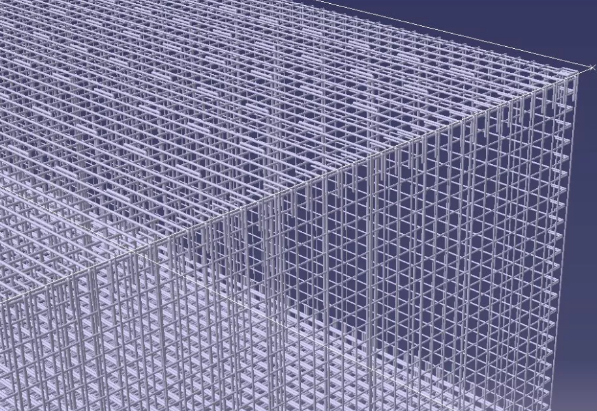
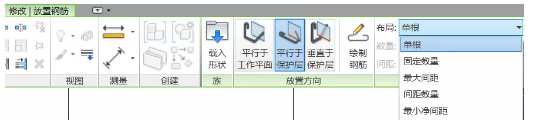
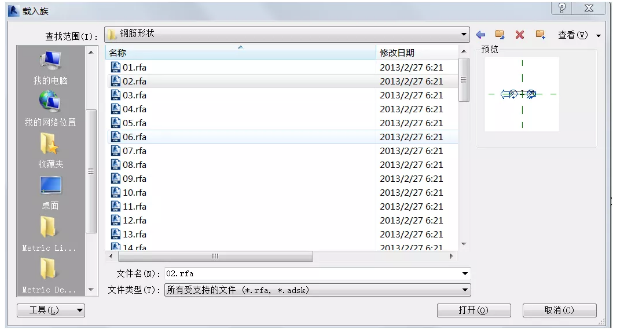
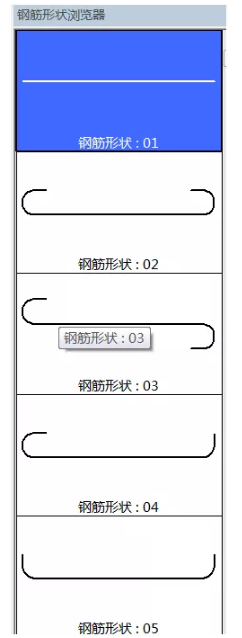
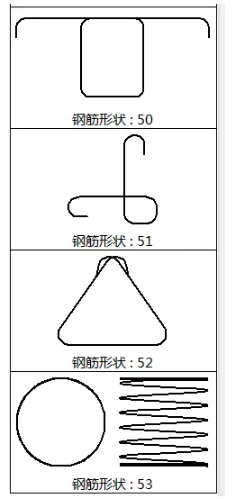
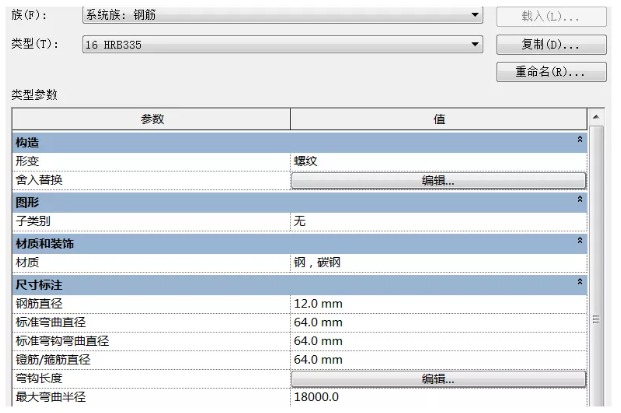

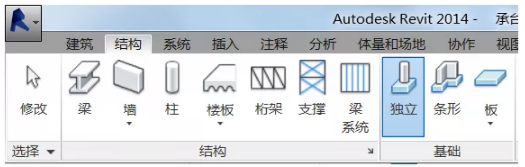

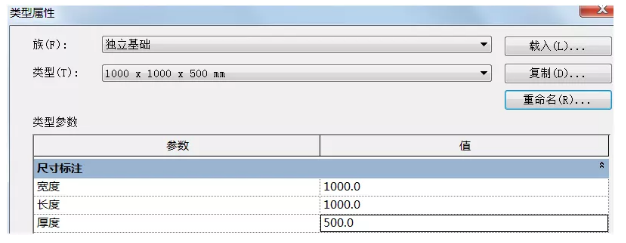

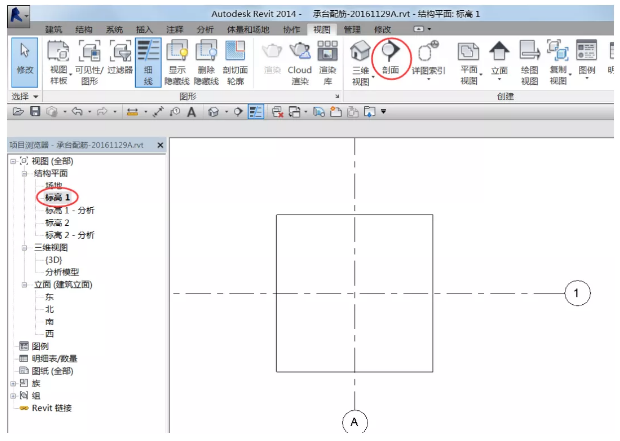

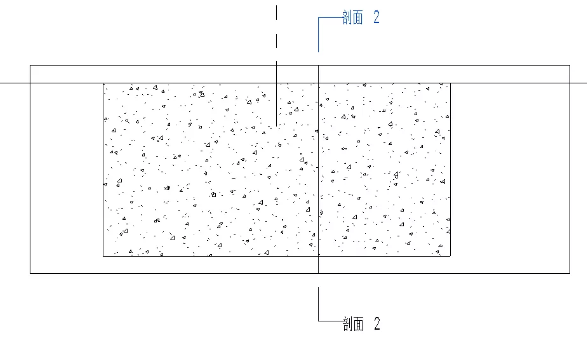
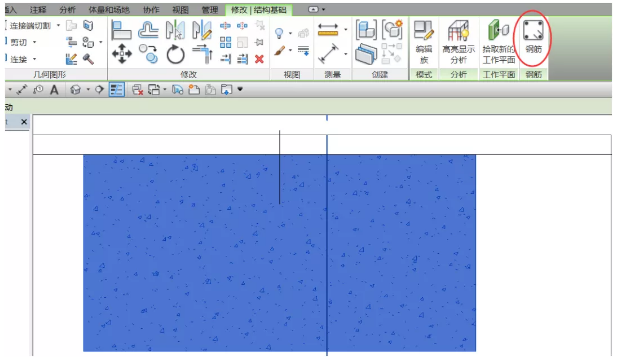


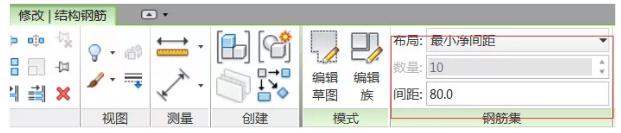
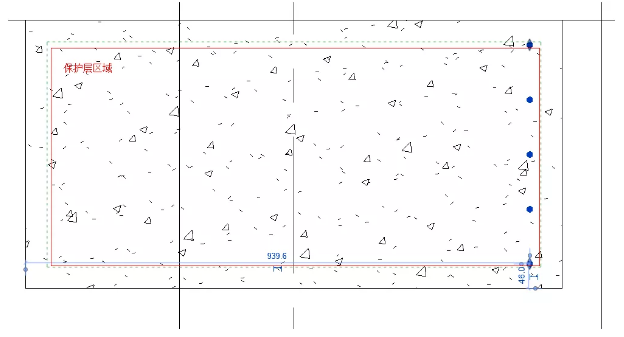
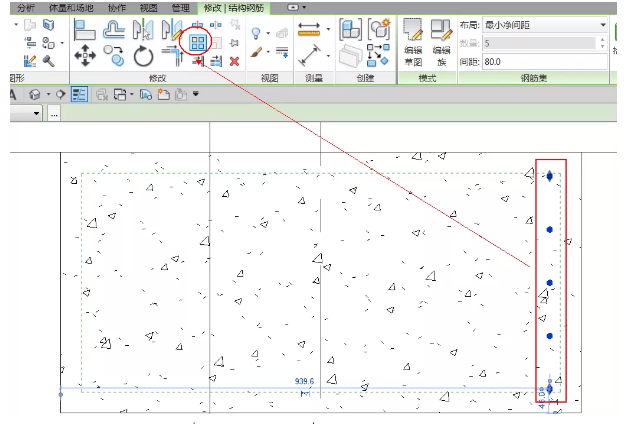
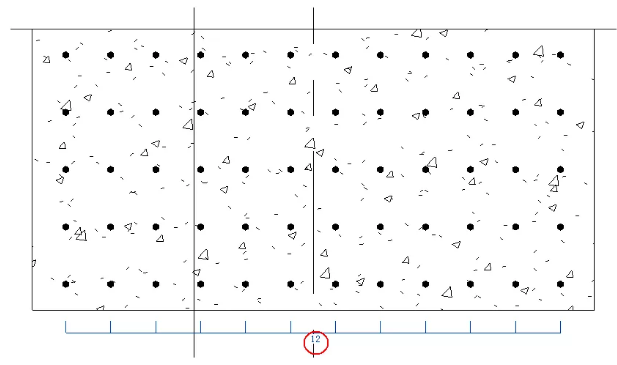
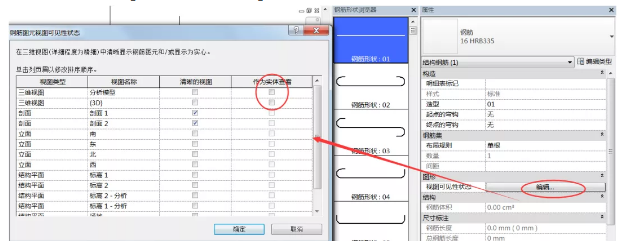
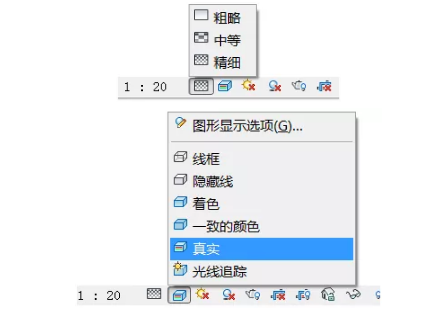
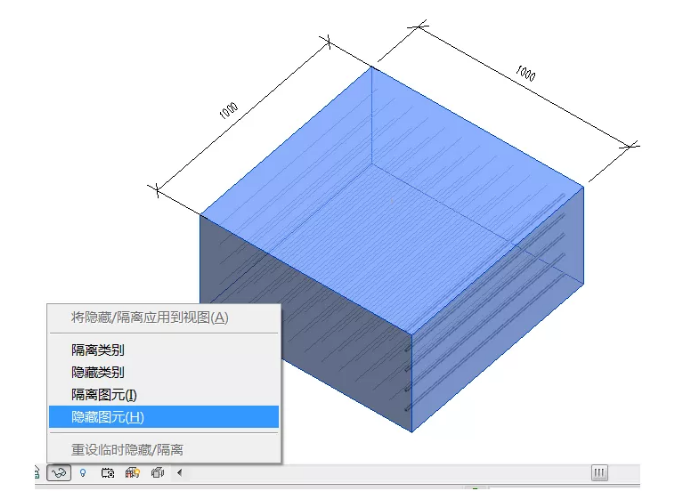
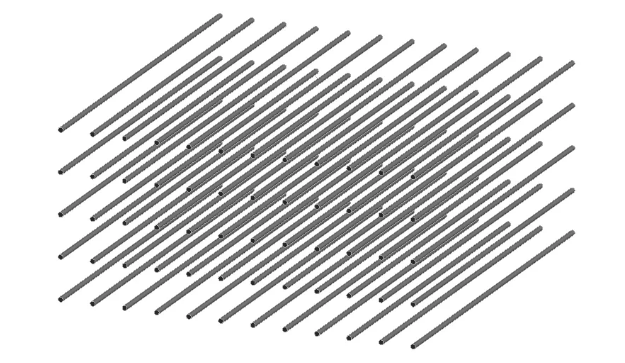
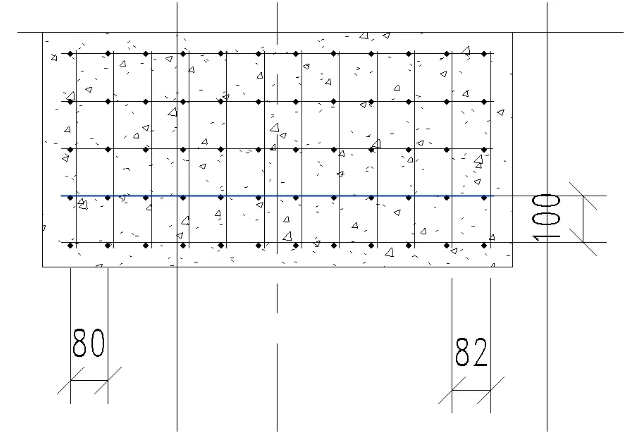
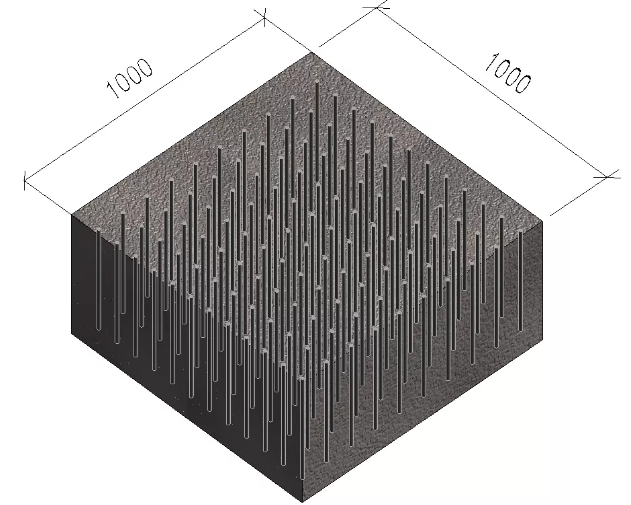

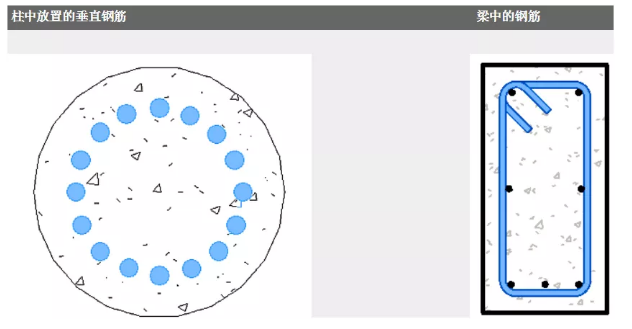






评论0